您的 iPhone 不仅仅是一个通讯设备;它还是一个通讯设备。它也是您的个人相册,记录珍贵的时刻和回忆。然而,发现您的照片从 iPhone 中消失可能会令人痛苦。
事实上,这在iPhone上是很常见的现象。因此,当您发现照片从 iPhone 照片应用程序中隐藏甚至消失时,不必太担心;有多种方法可以找到它们。只需阅读本文,您就会找到将照片传回 iPhone 的解决方案。

有些人可能想追根溯源,“照片从 iPhone 上消失了”。好吧,以下是他们可能关心的一些常见问题:
Q1.为什么照片从我的 iPhone 中消失?
为什么更新后我的 iPhone 上的照片消失了?事实上,有很多因素可能会导致 iPhone 中的照片丢失,最常见的因素如下:
许多大型应用程序、大量照片/视频或 VR 游戏已经占用了 iPhone 的大部分内存。 iPhone 更新到不稳定的iOS版本后,照片从 iPhone 中消失。 关闭相机胶卷中的照片流。 您或其他人无意中从 iPhone 中删除了照片。 从 iTunes 同步的照片将覆盖 iPhone 上现有的照片。 您已从未知备份中恢复文件。 iPhone 上的数据和时间无效。 您已登录不同的 Apple ID。 您的 iPhone 上隐藏了照片,但您不记得自己做了什么。 其他原因。Q2。我的 iPhone 上的照片去了哪里?
那么,iPhone 照片如何消失呢?实际上,当您或其他人在 iPhone 上删除照片时,照片属性会从“已分配”更改为“未分配”,但它仍然存在于系统中。并且,当iPhone上产生新数据时,新信息将首先占用未分配项目的空间并覆盖它们。
Q3。我可以找到 iPhone 上丢失的所有照片吗?
“我的照片从 iPhone 上消失了;有可能找回来吗?”在消失的照片被新数据覆盖之前,仍然可以将它们恢复到 iPhone。您可以按照我们高级 IT 工程师和经验丰富的用户的指示来恢复 iPhone 上已删除的照片。
第 2 部分. 在 iPhone 上找回丢失图片的基本方法iPhone 照片从相机胶卷中消失了?如何修复它?以下是经过验证的技巧,可让消失的 iPhone 照片再次显示在“照片”应用中。
选项 1. 检查最近删除的文件夹如果您无意中从“照片”应用程序中删除了照片,则已删除的 iPhone 照片将在“最近删除”文件夹中保留 30 天。您可以检查“最近删除”文件夹,看看是否存在消失的照片:
步骤 1. 导航至 iPhone 上的“照片”应用程序,然后选择“相册”。
步骤 2. 滚动选项并找到“实用程序”下的“最近删除”。
步骤 3. 找到丢失的照片,点击它,然后选择“恢复”选项。对于多张照片,选择“选择”,然后单击“恢复”。

如果 iPhone 上的照片消失,它们可能位于“照片”应用程序内的隐藏文件夹中。只需检查您的隐藏相册,看看您是否曾经在 iPhone 上隐藏过照片,然后显示必要的照片。步骤如下:
步骤 1. 启动“照片”应用程序并导航至“相册”选项卡。
步骤2.访问“实用程序”下的“隐藏”相册。
步骤 3. 选择您想要展示的照片。
步骤 4. 单击“更多”,然后选择“取消隐藏”以恢复 iPhone 中丢失的图片。

iCloud 照片将所有照片同步到 iCloud,它允许您访问所有设备上的所有相机胶卷照片。如果您使用 iCloud 照片,同步问题可能会导致 iPhone 中的照片消失。验证“照片”应用中的 iCloud 设置以确保正确同步。操作方法如下:
步骤 1. 导航至“设置”> [您的姓名] >“iCloud”,然后选择“照片”。
步骤 2. 启用“iCloud 照片”。这将有助于在您的设备之间同步您的照片。

如果您像我一样拥有多个 Apple ID,您可以依次登录每个 Apple ID 来执行不同的操作。因此,如果您的实时照片从 iPhone 中消失,您可以检查您是否使用相同的 Apple ID 登录过您的设备。如果没有,请使用正确的 Apple ID 登录并访问您喜欢的照片。
选项 5. 重新启动 iPhone我的 iPhone 上的所有照片都消失了?不用担心。一般来说,许多小错误只需重新启动设备即可修复。因此,如果iPhone照片消失了,您可以尝试一下。步骤如下:
对于 iPhone 6 及更早型号:同时按住“Side”键和“Home”键,直到出现 Apple 图标,然后松开按钮。对于 iPhone 7:同时按住“侧边”键和“降低音量”键,直到出现 Apple 图标,然后松开按钮。

无效数据和时间很少且随机发生。如果照片从 iPhone 中消失,而您发现 iPhone 上的数据和时间不准确,您可以选择配置或修改 iPhone 上的日期和时间设置。步骤如下:
步骤1.前往“设置”>“常规”>“数据和时间”。
步骤2.启用“自动设置”,让它自动更新数据和时间。您还可以选择正确的“时区”。

如果其他解决方案失败,并且您一直定期将 iPhone 备份到 iCloud ,则可以考虑从 iCloud 备份恢复照片。要从 iCloud 恢复 iPhone 上丢失的照片,您可以按照以下步骤操作:
步骤 1. 导航至 iPhone 上的“设置”,然后转到“常规”,然后转到“重置”。选择“删除所有内容和设置”,最后选择“删除 iPhone”。确认操作后,您的 iPhone 将重新启动,并进入初始设置屏幕。
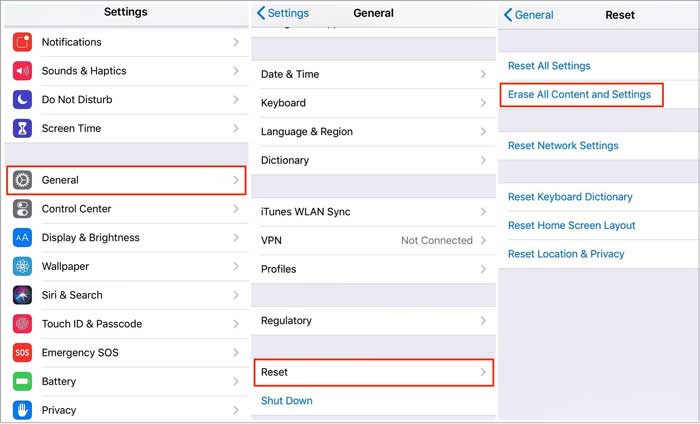
步骤 2. 将您的 iPhone 设置为新设备。在“应用程序和数据”屏幕上,选择“从 iCloud 备份恢复”选项。
步骤 3. 登录您的 Apple ID,选择包含丢失照片的备份文件,然后输入 Apple ID 以确认此操作。等到整个过程完成。
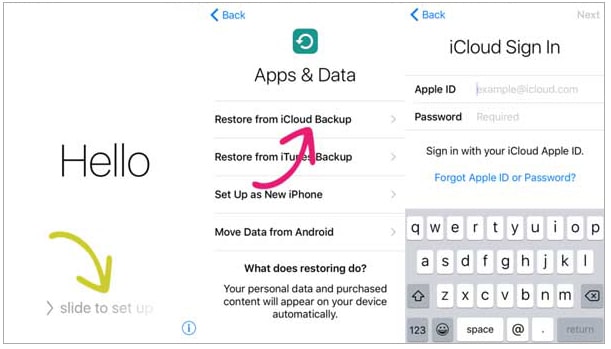
如果您之前已将 iPhone 备份到 iTunes ,那么您很可能会从 iTunes 将那些丢失的照片恢复到 iPhone。由于 iTunes 会永久删除 iPhone 上的所有当前数据,因此如果您这样做,您将丢失数据。操作方法如下:
步骤 1. 在计算机上安装最新版本的 iTunes ,并使用 USB 数据线将 iPhone 连接到此计算机。
步骤2.当弹出“信任这台计算机”窗口时,点击“信任”。
步骤3.在iTunes窗口中,单击左侧面板中的“摘要”,点击右侧面板中的“恢复备份...”,从弹出窗口中选择最后一个备份文件,然后单击“恢复”选项。

好吧,如果上述所有方法都无法找到丢失的照片,同时,如果您曾经使用iTunes备份过iPhone,则可以使用专业的iPhone数据恢复应用程序来恢复iPhone上丢失的照片。
Coolmuster iPhone Data Recovery是一款全面且用户友好的软件,旨在帮助iOS用户从 iPhone、iPad 或 iPod 中恢复丢失或删除的数据。这个强大的工具可以检索各种类型的数据,包括联系人、消息、照片、视频、通话记录、笔记等。此外,您可以在恢复之前预览所有类型的数据并有选择地恢复丢失的文件。 Coolmuster iPhone Data Recovery的一项显着功能是它能够在各种情况下恢复数据,例如意外删除、 iOS系统崩溃、设备损坏,甚至在iOS更新期间丢失数据。该软件支持从 iTunes 和 iCloud 备份恢复数据,为用户提供了选择丢失数据来源的灵活性。
主要特征:
从iOS设备以及 iTunes 和 iCloud 备份中检索丢失或删除的照片。 查看当前可用和已删除的数据,选择要恢复或备份的特定文件。 快速iOS数据检索,无数据损坏风险,保留原始文件格式和质量。 兼容所有型号的 iPhone、iPad 和 iPod,包括iOS 17。以下是如何使用Coolmuster iPhone Data Recovery来获取 iPhone 上丢失的照片:
01在您的计算机上下载、安装并启动该应用程序。然后,选择“ iOS恢复”模块。
02使用 USB 数据线将您的iOS设备连接到计算机。连接后,界面如下图所示。请在界面上选择所需的数据类型,然后单击“开始扫描”继续。

03现在,您可以在界面上预览详细文件,包括已删除的文件和现有的文件。导航到左侧面板上的“照片”类别,预览并从右侧面板中选择要恢复的照片。选择后,单击“恢复到计算机”图标,将已删除的数据从 iPhone 恢复到计算机,并将现有文件传输到计算机。

现在您了解了为什么所有照片从 iPhone 中消失以及如何将丢失的照片恢复到您的 iPhone。为了防止此问题再次发生,以下是一些有用的提示:
1.定期将iPhone数据和Apple ID备份到iCloud或使用一些专业的iPhone备份软件。
2.清除iPhone内存中不重要的文件以释放存储空间。
3. 切勿从任何未知的备份中恢复文件。
底线无缘无故地丢失 iPhone 上的重要数据会让人生病。如果照片从 iPhone 中悄悄消失,您可以尝试本文中的九种可能的解决方案来找回 iPhone 上丢失的照片。它们都很有效。好吧,考虑到数据安全和成功率,我们强烈建议您尝试Coolmuster iPhone Data Recovery 。操作简单且安全。最后,如果您在使用过程中遇到任何困难,欢迎在下方留言。
